Las traducciones son generadas a través de traducción automática. En caso de conflicto entre la traducción y la version original de inglés, prevalecerá la version en inglés.
Verifique los dominios SSL/TLS de certificados con registros CNAME en Lightsail
Tras crear un SSL/TLS certificado en Lightsail, debe comprobar que controla todos los dominios y subdominios que ha añadido al certificado.
Contenido
Paso 1: Cree una zona DNS de Lightsail para su dominio
Si aún no lo ha hecho, cree una zona DNS de Lightsail para su dominio. Para obtener más información, consulte Creación de una zona DNS para administrar los registros de DNS de un dominio.
Paso 2: Añadir registros a la zona DNS de su dominio
El certificado que creó proporciona un conjunto de registros de nombre canónico (CNAME). Puede agregar estos registros a la zona DNS del dominio para verificar que usted es el propietario o controla ese dominio.
importante
Lightsail intentará comprobar automáticamente que usted controla los dominios o subdominios que especificó al crear el certificado. Después de seleccionar Create certificate (Crear certificado), los registros CNAME se agregarán a la zona DNS del dominio. Si la validación automática se completa correctamente, el estado del certificado cambiará de Attempting to validate your certificate (Intentando validar el certificado) a Valid, in use (Válido, en uso).
Siga este procedimiento si la validación automática no se completa correctamente.
En los siguientes pasos, le mostraremos cómo obtener los registros CNAME y añadirlos a la zona DNS de su dominio en la consola de Lightsail.
-
Inicie sesión en la consola de Lightsail
. -
En la página de inicio de Lightsail, elija su usuario o función en el menú de navegación superior.
-
Elija Account (Cuenta) en el menú desplegable.
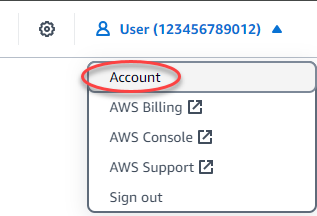
-
Seleccione la pestaña Certificados.
-
Busque el certificado que desea comprobar y anote el Name (Nombre) y el Value (Valor) de los registros CNAME que debe agregar para cada dominio
Pulse Ctrl+C si está usando Windows o Cmd+C si usa Mac, para copiarlos en el portapapeles.
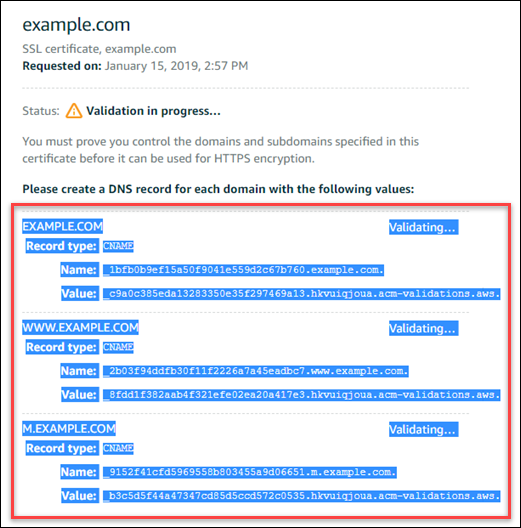
-
Abre un editor de texto, como el Bloc de notas TextEdit si utilizas Windows o Mac. En el archivo de texto, pulse Ctrl+V si utiliza Windows, o Cmd+V si utiliza Mac, para pegar los valores en el archivo de texto.
Deje este archivo de texto abierto; necesitará estos valores CNAME cuando añada los registros a la zona DNS de su dominio más adelante en esta guía.
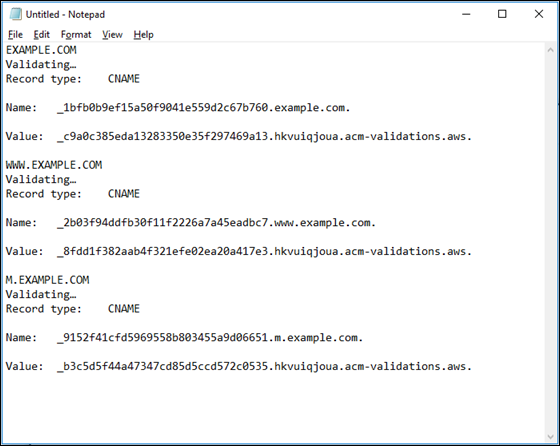
-
Seleccione Inicio en la barra de navegación superior de la consola Lightsail.
-
Elija Dominios y DNS en la página de inicio de Lightsail.
-
Elija la zona DNS para el dominio que utilizará el certificado.
-
Elija Add record (Agregar registro) en la pestaña DNS records (Registros de DNS).
-
Elija CNAME para el tipo de registro.
-
Desplácese hasta el archivo de texto que contiene los registros CNAME de sus certificados.
Copie el nombre (Name) del registro CNAME. Por ejemplo,
_1bfb0b9ef15a50f9041e559d2c67b760. -
Vaya a la página de registros de DNS y pegue el Name (Nombre) en el campo Record name (Nombre del registro).
importante
Añadir un registro CNAME que contiene el nombre de dominio (como
.example.com) podría provocar la duplicación del nombre de dominio (como.example.com.example.com). Para evitar la duplicación, edite la entrada de manera que solo se añada la parte del registro CNAME que necesita. Sería_1bfb0b9ef15a50f9041e559d2c67b760. -
Copie el valor (Value) del registro CNAME. Por ejemplo,
_c9a0c385eda13283350e35f297469a13.hkvuiqjoua.acm-validations.aws.. -
Vaya a la página de registros de DNS y pegue el Value (Valor) en el campo Route traffic to (Dirigir el tráfico a).
-
Elija Save (Guardar) para agregar el registro.
-
Si tiene subdominios alternativos, elija Add record (Añadir registro) para añadir otro registro.
nota
Para obtener más información sobre dominios o subdominios alternativos, consulte Añadir dominios y subdominios alternativos a su SSL/TLS certificado en Amazon Lightsail.
-
Repita los pasos del 11 al 17 para agregar registros CNAME para los subdominios alternativos.
También puede añadir un registro de alias (A) para que apunte a su balanceador de carga u otros recursos de Lightsail mientras se encuentra en la página de administración de zonas DNS.
Cuando haya terminado, su zona DNS debería ser como la que se muestra en la siguiente captura de pantalla.
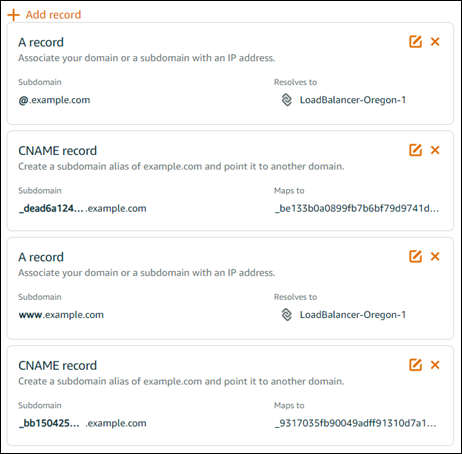
Después de un tiempo, se verifica su dominio y verá el siguiente mensaje en el certificado.

Siguiente paso
Una vez que se haya verificado su dominio, estará listo para adjuntar un SSL/TLS certificado validado a su balanceador de carga.